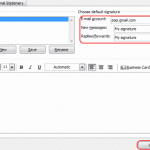に ミッチバートレット33コメント
アカウントを追加して、Microsoft Outlook 2019、2016、または365電子メールクライアントを使用してYahooメールの管理を開始します。 これらの手順を使用して、IMAP経由で設定してください。
Yahoo!でPOPまたはIMAPを有効にする
Yahooは、最初に次の手順を使用してOutlookと通信するように設定する必要があります。
- あなたのログイン ヤフーメール Webブラウザを介してアカウント。
- に移動します アカウントのセキュリティ設定 ページ。
- ターン "安全性の低いサインインを使用するアプリを許可する」を「オン“
2段階認証が有効になっている場合の重要な手順
Yahooアカウントで2段階認証が有効になっている場合は、次の手順を使用してOutlook専用のサードパーティのパスワードを作成する必要があります。
- Yahooアカウントのセキュリティページにアクセスします.
- 選択する "アカウントのセキュリティページの左側にある」。
- 一番下までスクロールして、「アプリのパスワードを管理する“.
- 選ぶ "Outlookデスクトップ" の中に "アプリを選択してください」フィールドを選択し、「生成“.
- 表示されたパスワードを安全な場所にコピーします。 選択する "終わり“.
Outlook 2019
- Outlookから、「ファイル” > “情報” > “アカウントを追加する“.
- Yahooメールアドレスを入力し、「接続“.
- Yahooアカウントのパスワードを入力し、「接続“.
- 選択する "終わり」と、OutlookでYahooメールを使用するように設定されています。
Outlook 2016
- Outlookから、「ファイル” > “情報” > “アカウントを追加する“.
- 選択する "手動セットアップまたは追加のサーバータイプ「」を選択し、「次“.
- 選択する "POPまたはIMAP” (IMAPをお勧めします)、次に「次“.
- 次の情報を入力します。
- あなたの名前: 名前と苗字。
- 電子メールアドレス:[email protected]
- 口座の種類:IMAPまたはPOP (ステップ7で選択したものは何でも)
- 受信メールサーバー:imap.mail.yahoo.com
- 送信メールサーバー(SMTP):smtp.mail.yahoo.com
- ユーザー名:[email protected]
- パスワード:Yahooのパスワード。 「2段階認証」を有効にしている場合は、次のことを行う必要があります。 アプリのパスワードを作成する.
- 「セキュアパスワード認証(SPA)を使用したログオンが必要" 箱。
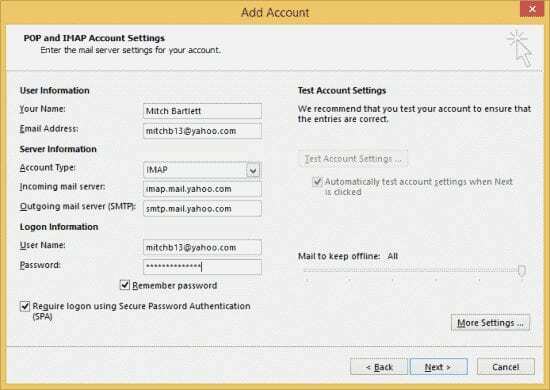
- を選択 "その他の設定…" ボタン。
- を選択 "送信サーバー」タブをクリックし、「送信サーバー(SMTP)には認証が必要です" 箱。
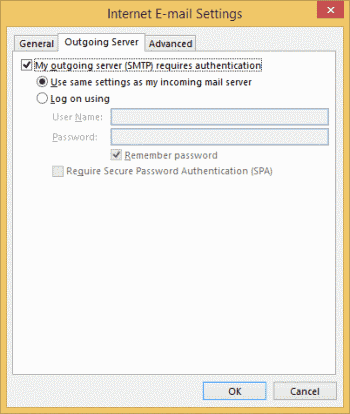
- を選択 "高度」タブをクリックし、次のように入力します。
- 着信サーバー(IMAP): 993
- 次の種類の暗号化された接続を使用します:SSL
- 送信サーバー(SMTP): 465
-
次の種類の暗号化された接続を使用します:SSL
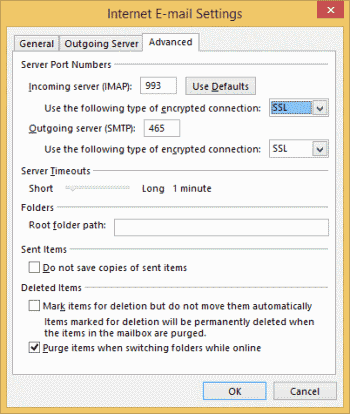
- 選択する "わかった“
- 選択する "次“. コミュニケーションが確立されている間、辛抱強く待ってください。
- タスクが「完了」を選択できるはずです。選ぶ」と、Outlook2016でYahooメールを使用する準備をします。 エラーが発生した場合は、設定を再確認してください。
あなたはおそらくそれも好きでしょう